ペンタブのドライバ更新について
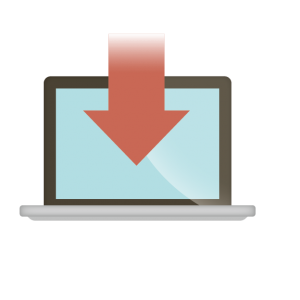
パソコンを使用して、絵を描かれる方はペンタブレット(以下、ペンタブ)を使用されていると思います。
しかし、ある日突然、ペンタブの動作が不安定になったり、反応しないなどの不具合が発生したりすると思います。
その、原因の多くはWindowsのアップデートによるドライバの互換性問題です。
今回はドライバの更新について説明します。
>>私が絶対おすすめする液タブ・ペンタブランキングはこちら
ペンタブのドライバとは何か?
ドライバとは、パソコンでペンタブを操作する際に必要なソフトです。
基本的にパソコンに内蔵される機器や後付け機器などもそれぞれに対応したドライバがインストールされていなければ動作しません。
ドライバとは、接続した機器を動かしたり、設定を変更したりする際に非常に重要となります。
なぜドライバがインストールしたはずのドライバがある日を境に認識されなくなったり、動作が不安定になったりするのかパソコン初心者の方は疑問に思います。
ペンタブ自体が壊れた、またはパソコンが壊れたとも考えてしまうことがあります。
その際は、焦らずにWindowsのアップデートがされていないか確認します。
>>私が絶対おすすめする液タブ・ペンタブランキングはこちら
Windowsアップデートとドライバの関係
基本的にパソコンに使用されるOS(オペレーションシステム)は、市場投入から常にアップデートを繰り返します。
最新のOSであればなおさら、バグやセキュリティーなどの問題を抱えており、アップデートをすることで改善を行います。
しかし、この改善こそがペンタブなどの機器を動作するために必要なドライバに問題を起こします。
ドライバのプログラム作成はペンタブのメーカーが作成します。
すなわち、市場投入時のOSをベースにドライバが作成されるため、基本ベースが変更されればドライバのプログラムも更新しなければなりません。
特に問題になるのが、Windowsのセキュリティー不具合による更新です。
ドライバ自体がセキュリティ強化により認識されなくなります。
この現象は、ペンタブだけではなく全てのパソコン機器に共通します。
それでは、対策をどうするべきか悩みます。
Windowsアップデート後にドライバの更新をする
先ず、Windowsアップデートがされた場合はパソコンの設定からハードウエアの認識状態を確認します。
ペンタブもこのハードウエアに該当します。
ペンタブがハードウエアとして認識されていない場合は、完全にドライ場が認識されていません。
また、ペンタブが認識されているのに反応しない場合はドライバに問題があります。
その際は、ドライバの動作状況を確認し、問題がないかどうか確認します。
希にドライバの動作に問題ないと表示がされていても、ペンタブなどのハードウエアが反応しないことがあります。
このような現象が確認された場合は、ドライバを最新版に更新します。
更新方法を至って簡単でメーカーホームページのサポート情報からペンタブの型番で最新のドライバをダウンロードするだけです。
ダウンロード後は、案内に従ってインストールをするだけなので非常に簡単です。
もし、ペンタブなどのドライバが問題なく動作しているか心配であれば、定期的にメーカーホームページで確認することをオススメします。
その他の問題について
Windowsアップデート以外にペンタブなどのドライバの動作に問題を与えるものがあります。
Windowsアップデートとドライバ更新をしても改善されない場合は、ウイルスバスターなどのセキュリティーソフトが問題になります。
セキュリティーが厳しくなり、ドライバ自体がウイルスと認識されることがあります。
その際は、セキュリティーソフトの設定を変更して対応する必要があります。
セキュリティーソフトを使用するさいは、ウイルスチェックだけの強化をして、ソフトウエアの動作に影響がでない設定をオススメします。
筆者自身、パソコンの不具合で様々な人から相談を受けます。
その中にはペンタブが突然使えなくなったという事象も経験しております。
しかし、大抵の場合は、ペンタブ自体の故障ではなく、ドライバの問題であり、ドライバ更新を定期的に実施することをオススメしています。
ペンタブを使用するユーザーはあまり多くないため、不具合発生時の対応策があまり知られていません。
しかし、実際のところはペンタブもハードウエアの一つなので対応策は全て同じものと考えております。
初心者の方は、基本的なトラブルシューティングを覚えることをオススメします。